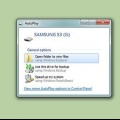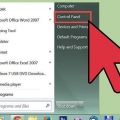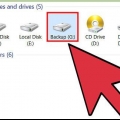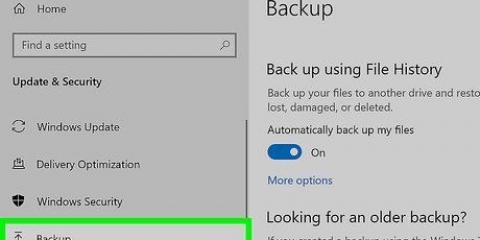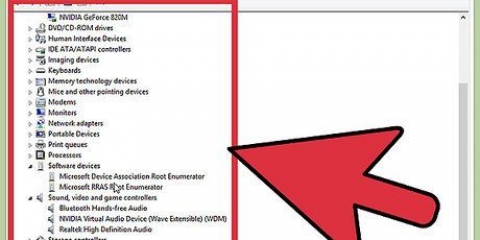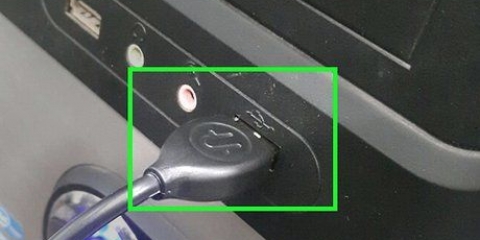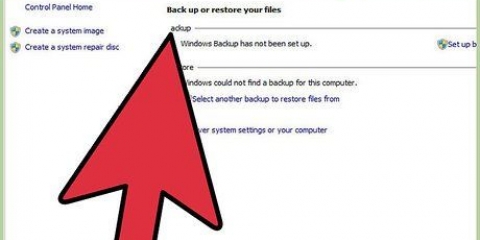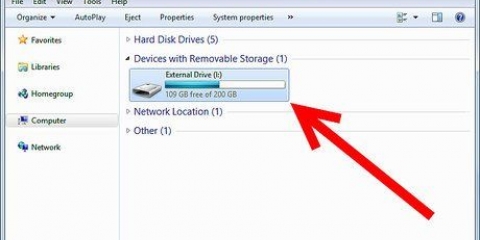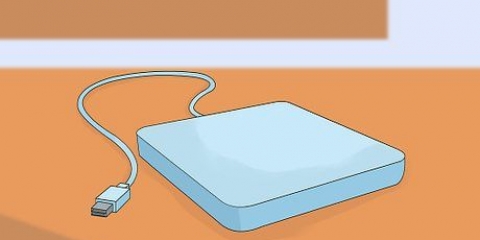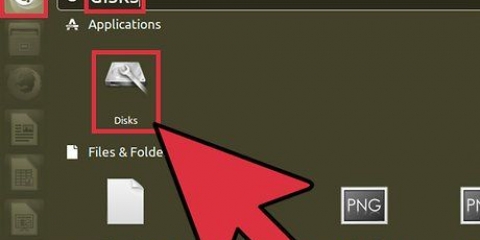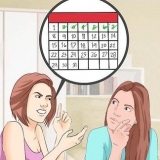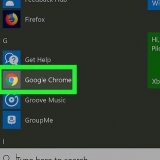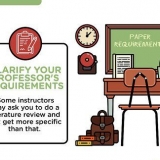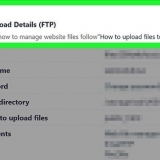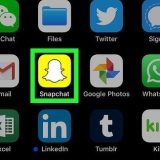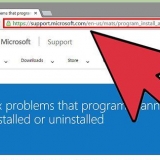Le code Chkdsk 0 signifie qu`aucune erreur n`a été trouvée et le code 1 que des erreurs ont été trouvées et corrigées. Si les secteurs défectueux n`ont pas été réparés avec succès, votre disque dur devra peut-être être remplacé. [cliquer ici] pour plus d`informations sur la sauvegarde de votre disque dur.





Vous pouvez également vérifier Réparer automatiquement les erreurs du système de fichiers pour voir si le disque dur est sujet à des erreurs causées par le logiciel. Cochez la case de "Rechercher et tenter de récupérer les secteurs défectueux" à.



Si vous avez un écran tactile, faites glisser l`écran de gauche à droite et appuyez sur Rechercher. Vous aurez probablement besoin d`un compte administrateur et d`un mot de passe pour que ces étapes fonctionnent. 







Réparer les secteurs défectueux d'un disque dur
Teneur
Les secteurs défectueux sont des secteurs défectueux du disque dur de l`ordinateur et ont perdu la capacité de stocker des données. Si votre ordinateur fait des bruits de grincement lors de l`accès au disque dur, il est probable que des secteurs défectueux soient impliqués. Lorsque vous réparez les secteurs défectueux, ils sont remplacés par de bons secteurs puis ignorés. Les méthodes pour réparer les secteurs défectueux peuvent différer selon la version de Windows que vous avez.
Pas
Plus le disque dur est gros, plus il y a de secteurs à vérifier, et plus cela prendra de temps. Démarrez ce processus lorsque vous n`avez pas besoin de l`ordinateur pendant un certain temps, comme la nuit.
Méthode 1 sur 3: Windows XP

1. Fermez tous les programmes et fichiers ouverts. Windows XP ne peut pas réparer les secteurs défectueux si ce secteur est utilisé par un programme ou un fichier actif.
- Windows XP utilise un outil système appelé Chkdsk pour rechercher et corriger les secteurs défectueux.

2. Ouvrir mon ordinateur. Double-cliquez sur Poste de travail pour l`ouvrir.

3. Choisissez un disque dur pour vérifier les secteurs défectueux. Dans l`explorateur de fichiers, dans le panneau latéral, faites un clic droit sur le disque dur sur lequel vous souhaitez rechercher les secteurs défectueux, puis cliquez sur Propriétés.
Habituellement, le lecteur C: est le disque dur.

4. Dans la fenêtre Propriétés, cliquez sur l`onglet Outils.

5. Dans le groupe Vérification des erreurs, cliquez sur Vérifier maintenant.

6. Choisissez les options de disque de vérification que vous souhaitez utiliser. Dans la boîte de dialogue Check Disk, vous pouvez demander à Check Disk de corriger les erreurs système rencontrées et de corriger les secteurs défectueux.
Si vous souhaitez simplement rechercher les secteurs défectueux et les corriger, décochez la case Corriger automatiquement les erreurs du système de fichiers.

sept. Cliquez sur Démarrer. Windows commencera à vérifier votre disque dur et à le réparer.
Si vous avez des programmes ouverts en ce moment, vous recevrez un message d`erreur vous demandant si vous souhaitez programmer la vérification du disque dur pour le prochain redémarrage de votre ordinateur. Si vous cliquez sur Oui, votre ordinateur redémarrera et lancera une vérification du disque dur.

8. Parcourez le rapport Chkdsk. Lorsque Chkdsk est prêt, vous verrez un court rapport.
Méthode 2 sur 3: Windows 7

1. Fermez tous les fichiers et programmes. Windows 7 ne peut pas rechercher les secteurs défectueux si ce secteur est utilisé par un programme ou un fichier ouvert.

2. Ouvrir l`ordinateur. Cliquez sur Démarrer, puis sur Ordinateur.

3. Choisissez un disque dur pour vérifier les secteurs défectueux. Faites un clic droit sur le disque dur que vous souhaitez analyser, puis cliquez sur Propriétés.

4. Dans la fenêtre Propriétés, cliquez sur l`onglet Outils.

5. Dans le groupe Vérification des erreurs, cliquez sur Vérifier maintenant.

6. Vérifiez le bouton Rechercher et tenter de récupérer les secteurs défectueux.

sept. Cliquez sur Démarrer. Windows vérifiera le disque dur et corrigera les secteurs défectueux.

8. N`utilisez pas l`ordinateur pendant que Windows essaie de corriger les erreurs.
Si vous avez des programmes ou des fichiers ouverts à ce stade, vous recevrez un message d`erreur vous demandant si vous souhaitez vérifier le lecteur la prochaine fois que vous démarrez votre ordinateur. Si vous cliquez sur Oui, l`ordinateur redémarre et une vérification du disque dur s`ensuit.

9. Afficher le rapport de vérification du disque. Cliquez sur Voir les détails pour obtenir plus de détails sur le rapport.
Si la vérification du disque n`a pas réussi à rechercher les secteurs défectueux, le disque dur est peut-être défectueux et ce serait probablement une bonne idée de le sauvegarder et de remplacer le disque. [cliquer ici] pour obtenir de l`aide pour sauvegarder le disque dur.
Méthode 3 sur 3: Windows 8

1. Cliquez sur Rechercher.

2. Tapez dans le champ de recherche Ce PC, et cliquez ou touchez Ce PC.

3. Faites un clic droit sur le lecteur que vous souhaitez réparer, puis cliquez sur Propriétés.
Si vous avez un écran tactile, maintenez enfoncée l`image du lecteur que vous souhaitez réparer, puis appuyez sur Propriétés.

4. Sélectionnez l`onglet Outils.

5. Sélectionnez Vérifier sous Vérification des erreurs.
Un mot de passe peut vous être demandé. Entrez le mot de passe administrateur. Si vous n`en avez pas, veuillez contacter la personne qui a ce mot de passe.

6. Examiner les résultats de l`analyse. Le contrôle d`erreur indiquera soit qu`aucune erreur n`a été trouvée ou non. Vous pouvez toujours décider de réparer le lecteur même si aucune erreur n`a été trouvée, mais ce n`est pas nécessaire.

sept. Cliquez sur Analyser et réparer le lecteur.

8. Choisissez quand restaurer le système de fichiers. Dans la boîte de dialogue "Redémarrez votre ordinateur pour réparer les erreurs du système de fichiers" (Corriger les erreurs système), cliquez sur Planifier au prochain redémarrage pour restaurer votre disque dur au prochain redémarrage de votre ordinateur. Cliquez sur Redémarrer pour réparer le disque dur maintenant.

9. Attendez que Windows ait terminé d`analyser et de réparer les secteurs de votre disque dur. N`essayez pas d`utiliser votre ordinateur ou d`interrompre la numérisation/la réparation pendant que cette procédure est en cours.
Des astuces
Si vous utilisez Windows XP et préférez utiliser l`invite de commande, cliquez sur "Exécuter" dans le menu Démarrer, tapez "cmd,"et appuyez sur Entrée. Vous pouvez ensuite exécuter la commande "volume chkdsk : /r" entrez pour trouver et réparer les secteurs défectueux.
Articles sur le sujet "Réparer les secteurs défectueux d'un disque dur"
Оцените, пожалуйста статью
Similaire
Populaire